GParted is een gratis partitie-editor die Windows-, Linux- en andere OS-partities kan verkleinen, splitsen, formatteren en wijzigen.
Stappen

Stap 1. Download gparted-livecd-0.3.4-11 van

Stap 2. Gebruik je favoriete ISO-brandsoftware (Roxio, Nero, etc
) om dit bestand op een cd te branden.

Stap 3. Plaats de cd in uw cd-station
Start de computer opnieuw op en deze zal waarschijnlijk opstarten in de gparted-livecd. Ga naar stap 4. Als dat niet het geval is, start u uw computer opnieuw op en controleert u uw BIOS-scherm om te zien of het opstartopties heeft. Druk op de corresponderende toets en verander deze om op te starten vanaf cd. Op sommige computers moet u mogelijk de BIOS-instellingen openen.

Stap 4. Wanneer het opstartscherm verschijnt, kiest u de eerste optie

Stap 5. Veel opstartregels flitsen voor je ogen
Druk op elke prompt voor taal (als je Engels wilt).

Stap 6. Wanneer het systeem opstart, zal er een GParted-venster geopend zijn

Stap 7. (Dit is om de grootte van uw Windows-partitie te wijzigen
) Klik met de rechtermuisknop op uw Windows-partitie in de lijst en klik vervolgens op "Resize/Move" en ofwel

Stap 8. (A) Sleep de balk in de afbeelding die uw Windows-partitie is naar een kleiner formaat, of (B) voer de gewenste grootte van de partitie in het vak "Partitiegrootte" in

Stap 9. Pas de wijzigingen toe door op de knop "Toepassen" te klikken
Video - Door deze service te gebruiken, kan bepaalde informatie worden gedeeld met YouTube
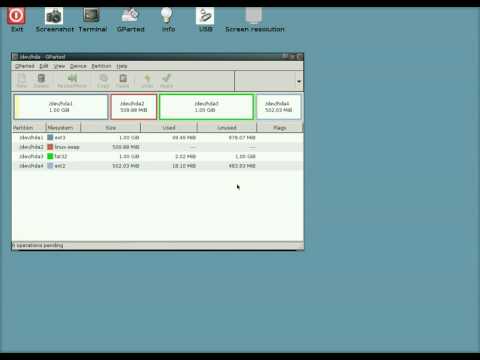
Tips
- Je kunt dingen die je hebt gedaan ongedaan maken met 'Ongedaan maken'
- Er zijn andere functies die u kunt gebruiken, zoals opnieuw formatteren, verwijderen of verplaatsen.
- Zoals met alle software, heeft het bugs. Soms heeft het fouten bij het wijzigen van bestandssystemen, problemen bij het herkennen van bestandssystemen en het lezen van bestandssystemen als beschadigd.
Waarschuwingen
- Sleep het ISO-bestand niet naar de cd. U moet een ISO-brandprogramma gebruiken. De meeste computers zijn gebundeld met dit soort software, maar het kan zijn dat u een gratis ISO-brand-app moet installeren. Veel van hen online.
- Het wijzigen van uw partities kan gevaarlijk zijn. Probeer een back-up van uw bestanden te maken, tenzij u absoluut zeker weet dat het veilig is.







